Vodafoneルーターをアクセスポイントに変換する方法の説明、写真付きの完全な説明。
インターネットサービスは前の期間に大幅に発展し、ほとんどの家庭や職場で以前よりも利用できるようになり、これにより、特にルーターの出現後、多くのユーザーが複数のルーターを使用できるようになりました。 VDSL 高速の場合、冗長ルーター、特にルーターに役立つものに使用できます DSL 老人。
一部のユーザーは、デバイス、特に電話、さらにはコンピューターやラップトップでもインターネット信号が弱いという問題を抱えている可能性があります。これは、ルーターがユーザーから離れていることが原因である可能性があります。 弱いwifi ルーターのカバレッジエリアと範囲が狭いため、ここで必要になります ルーターをアクセスポイントに変換する ユーザーがアクセスポイントや ビーター 古いルーターを使用して、簡単にアクセスポイントに変換できます。
まず、ルーターをアクセスポイントに変える方法
- 古いルーターを工場出荷時の状態にリセットします。
- ルーターのWi-Fi設定を構成し、ルーターをアクセスポイントに変えます。
- Wi-Fiネットワークを再放送して配信し、多くの部分でWi-Fi信号をカバーします。これにより、Wi-Fiネットワークの弱点と場所のすべての部分へのアクセスの欠如の問題を克服します。
次に、ルーターからアクセスポイントへの変換を完了するための要件
- に変換するには、その場所に別のルーターが必要です アクセス·ポイント.
- ルータの工場出荷時のリセットを実行します。
- あなたが変わる プライベートIP プライマリルーターとセカンドルーターの間で競合しないようにルーター内で、信号を強化するように機能します。
- ジョブを無効にするには DHCPサーバー.
- ネットワーク名を変更し、タイプと暗号化システムを指定してWi-Fiネットワーク設定を調整し、ルーターのwifiパスワードを変更する.
ルーターをアクセスポイントに変換する方法
ルーターをアクセスポイントに変換するための前述の要件をすべて満たした後、次の点に注意して警告する必要があります。 メインルーターの設定に近づかないでくださいルーターをアクセスポイントに変換する方法は、ルーターの種類によって異なりますが、大きな違いはなく、すべてのデバイスで前述のすべての手順を実行する必要があることに注意してください。
ルーターをWiFiリピーター、WiFi信号、またはアクセスポイントに変換するには、次の手順に従います。
- ケーブルまたはWi-Fiを介して、ルーターに接続してください。
- ブラウザからルーターのページにログインし、(192.168.1.1)と書き込みます。
- ルーターのユーザー名とパスワードを入力します。
多くの場合、ユーザー名とパスワードはルーターの背面にあります。ルーターのユーザー名とパスワードがあります。 - Wi-Fi設定を構成および調整します。
(Wi-Fiネットワークの名前-Wi-Fiパスワードを変更します-Wi-Fiネットワークを非表示にします)。 - ルーターのページアドレスを別のアドレスに変更します(IPアドレスの変更)。
(( 192.168.1.1 (たとえば、に変更するために、メインルーターページのアドレスと競合しないようにするため) 192.168.1.100 )。 - ルーター内のDHCPを無効にします。
このルーターを介して接続されたデバイスのIPを配布する責任があり、その利点は、メインルーターを介して配布されるため、このルーターを介してIPが配布されず、メインルーターが別のデバイスに許可を与えることです。干渉と呼ばれる
次に、実際のアプリケーションで、ルーターをWi-Fiブースターに変換する方法、またはルーターをアクセスポイントに実際的な方法で変換する方法について説明します。
Vodafoneルーターをアクセスポイントに変換する方法
最初のステップ
- 基本的なルーター設定ページに移動します 192.168.1.1
- 次に、ルーターのユーザー名とパスワードを入力します。 ボーダフォン ユーザー名とパスワードの両方。
- 次に、セットアップに移動します BASIC ルーター設定ページから
- 次に、にログインします LAN ドロップダウンメニューから BASIC.
- 次に、アクティベーションマークを削除するか、オプションの前をチェックします DHCPサーバー そして、あなたは押す 送信 次の図に示すように:
vodafoneルーターをアクセスポイントに変換する
XNUMX番目のステップ
- 次に、メニューに入ってルーターのページのIPまたはアドレスを変更します LAN ドロップダウンメニューから ベーシック。
- ルーター設定内から、とは異なるIPを書き込みます 192.168.1.1 例えば 192.168.1.100 そして、あなたは押す 送信します。
- ルーターが自動的に再起動したことがわかります
ルーター設定を再度入力できるようにするには、新しいIPアドレスを入力する必要があります。この場合は 192.168.1.100 .
詳細については、次の図を参照してください

XNUMX番目のステップ
その後、VodafoneルーターのWi-Fi設定を行うことです アクセスポイントに変換する
- ログインする BASIC 次に、 WLAN 次のWi-Fi設定を行います
- の前にWi-Fiネットワークの名前を書いてください SSID .
- 暗号化タイプの保護タイプを選択します WPA-PSK / WPA2 正面から セキュリティ .
- Wi-Fiネットワークのパスワードを入力します パスワード 8文字以上、数字、記号である必要があります。パスワードは、だれも簡単に推測できないように、できるだけ難しいものを選択する必要があることに注意してください。
- オプションの前にあるアクティベーションマークを削除します WPS これは、ルーターにアクセスできる人は誰でもルーターを完全に制御できるため、ルーターを侵入から保護するためです。 インターネットを遅くしたり停止したりする理由 あなたが持っている 。
詳細については、次の画像を参照してください。

XNUMX番目のステップ
- 通常のネットケーブルを介して、プライマリルーターの最初のインターネット入口とセカンダリルーターの最初のインターネット入口を介してXNUMXつのデバイスを相互に接続します。 RJ 45Waslaは、セカンダリルーターのインターネットサービスプロバイダーと見なされています。
したがって、それはされています vodafoneルーターをアクセスポイントに変換する 完全に、あなたは従うことができます:
- ボーダフォンhg532ルーター設定を段階的に完全に構成する
- 古いWEまたはT-Dataルーターをアクセスポイントに変換する方法の説明
- D-Linkルーターをアクセスポイントに変換する説明
- TP-linkルーターをシグナルブースターに変換する説明

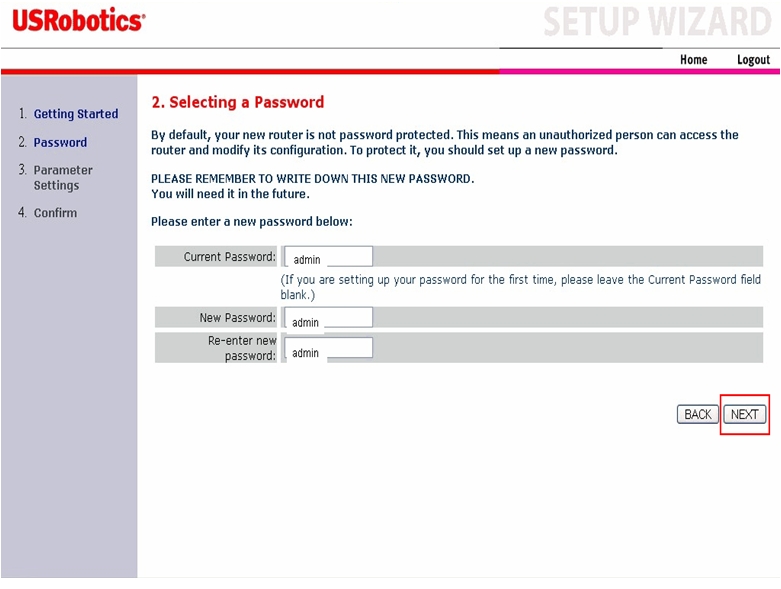
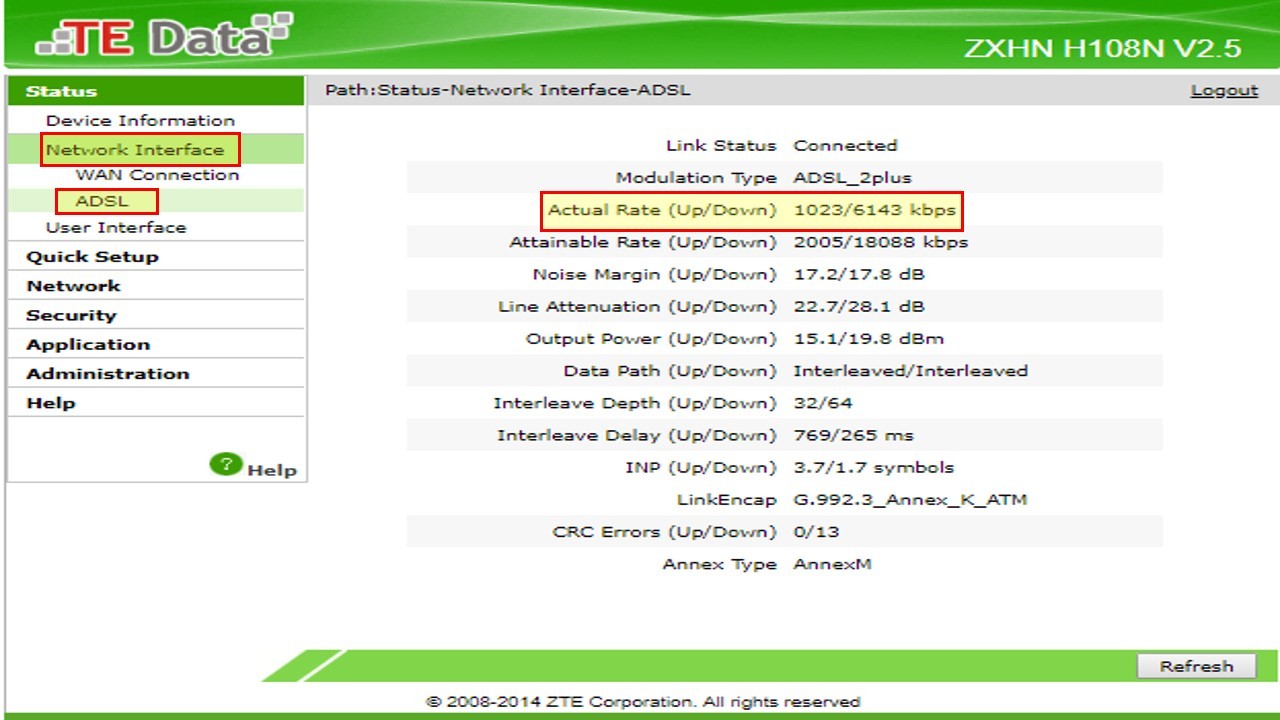
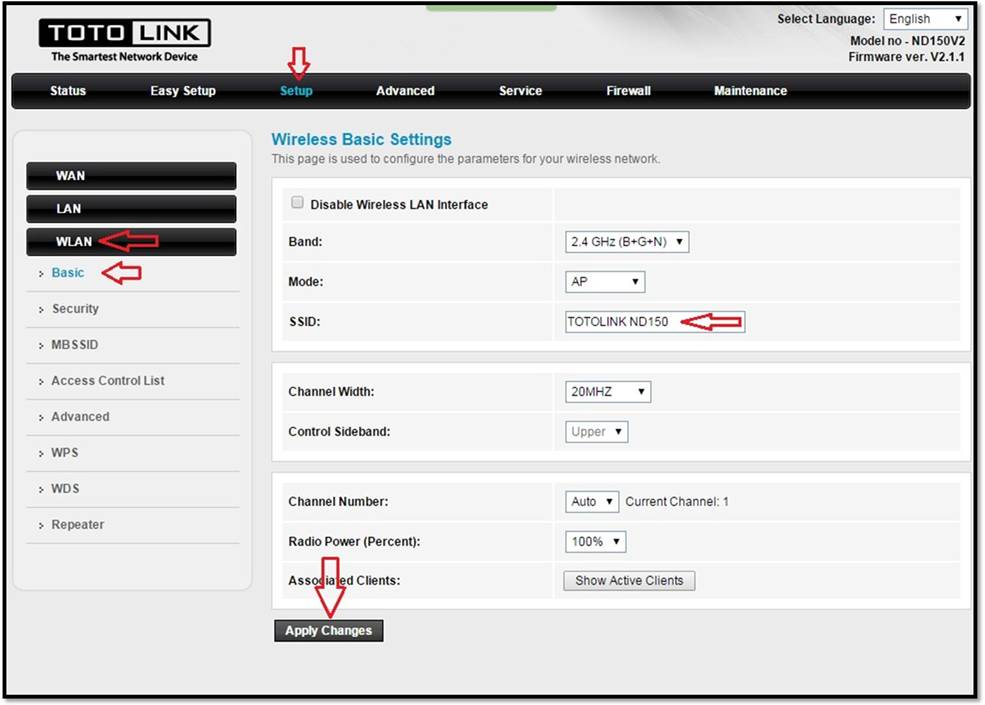







最新のVodafoneVDSLルーターをアクセスポイントに変換する方法を説明してください。
ようこそ アラー
新しいVodafoneルーターを最短時間でアクセスポイントに変換する方法を説明します。 ルーターをアクセスポイントに変換する説明 説明が含まれ、私たちの誠実な挨拶を受け入れるまで
紛争とインターネットの中断の原因は何ですか?
Welcome Osama Tawfik XNUMX番目のルーターでDHCP機能がオフになっていることを確認し、アクセスポイントに変換されたルーターのIPを変更します